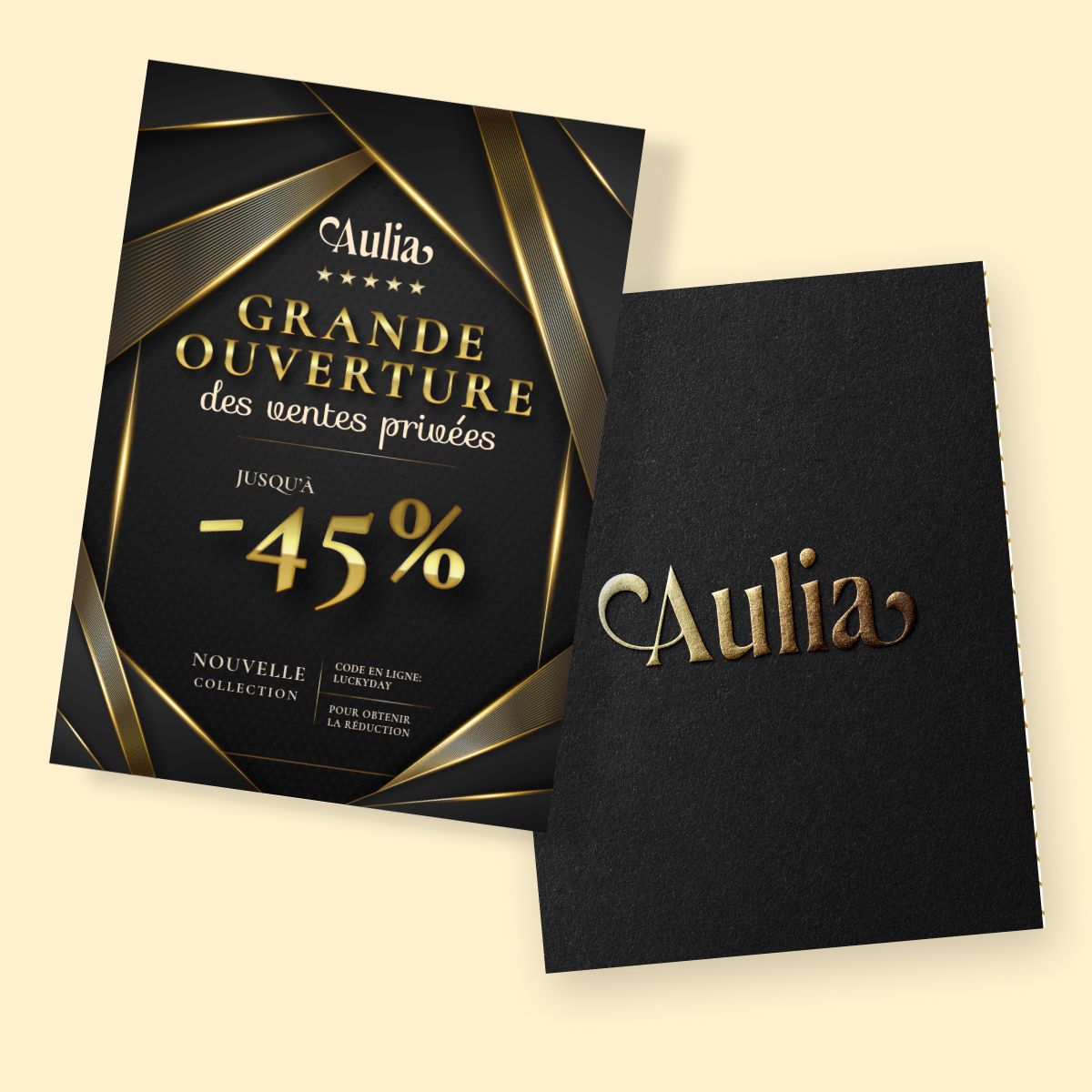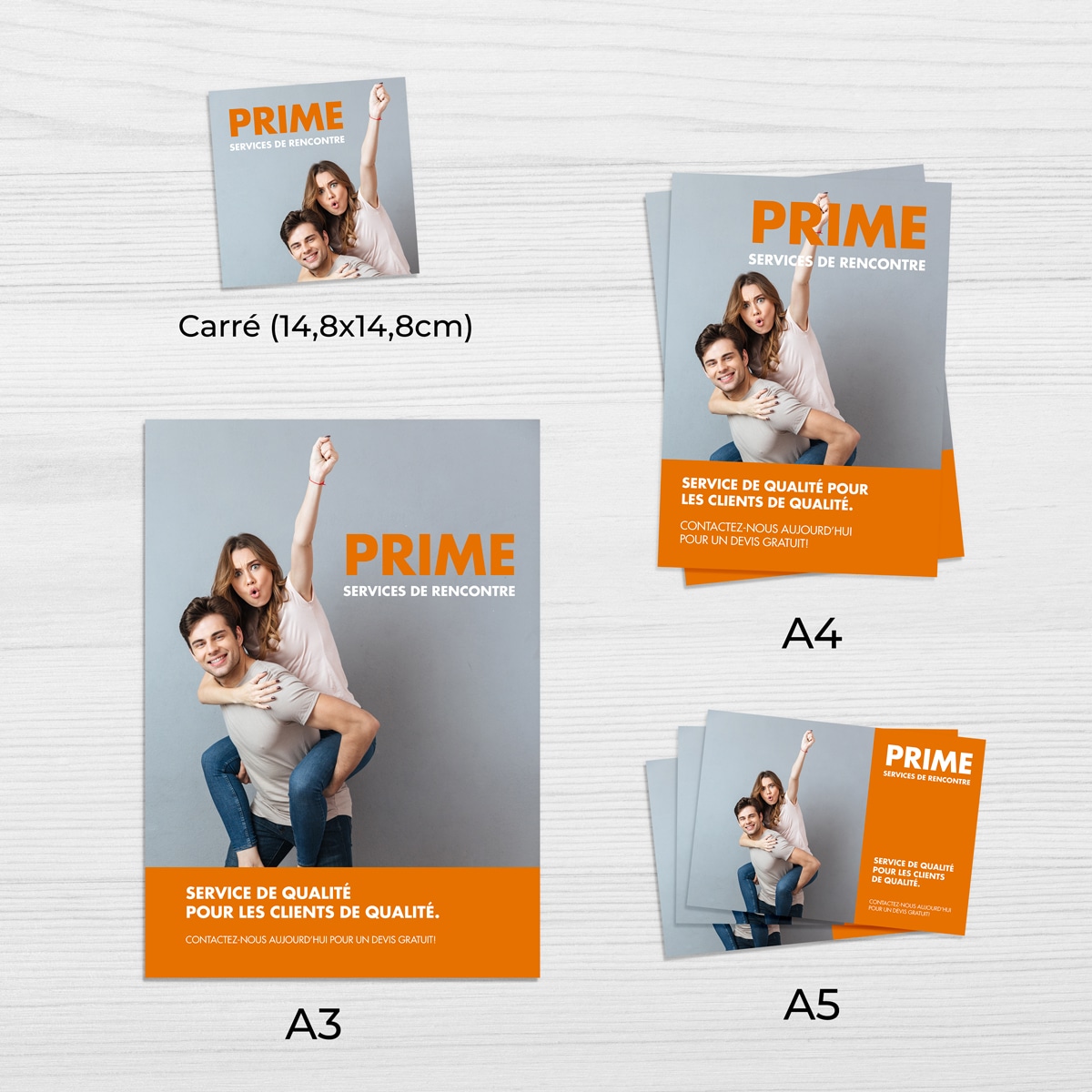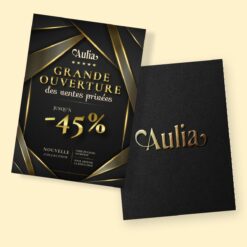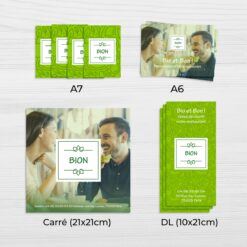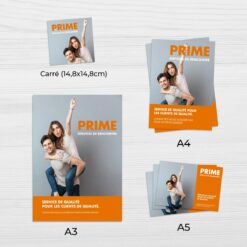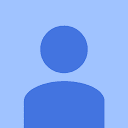- Notre imprimerie est fermée jusqu'au 7 juillet ☀️ Attention aux délais de vos commandes. ☀️ Les commandes en lignes sont temporairement désactivées
- Notre imprimerie est fermée jusqu'au 7 juillet ☀️ Attention aux délais de vos commandes. ☀️ Les commandes en lignes sont temporairement désactivées
- Appelez nous 01 42 61 00 33
Du lundi au vendredi 9:00 - 18:00 DEVIS SUR MESURE
IMMEDIATRETRAIT EXPRESS
& LIVRAISON J+1-
-
- Tous les
produits - Cartes
de visite - Brochure
Dossiers - Publicité
- Imprimerie
- Bureautique
- Adhésifs
- Signalétique
- Thématiques
- Impression
Express en 4H
(dès 40€ HT)
Suivant la quantité
Aide et conseils personnalisés
Professionnels et particuliers
Le flyer est un outil de communication simple et efficace. Il permet, en un feuillet, de présenter les informations essentielles au sujet d’un produit, d’une offre promotionnelle ou d’un événement tout en portant votre identité graphique. Il est le plus souvent diffusé aux passants dans la rue ou glissé dans les boîtes aux lettres des riverains.
Pourtant, ce n’est pas parce qu’il s’agit d’un moyen de communication simple qu’il ne peut pas être utilisé dans le cadre d’une campagne haut de gamme. Le flyer luxe permet de retenir l’attention en proposant un effet prestige à vos supports par l’usage de différentes finitions spécifiques.
Le flyer est un outil de communication simple et efficace. Il permet, en un feuillet, de présenter les informations essentielles au sujet d’un produit, d’une offre promotionnelle ou d’un événement tout en portant votre identité graphique. Il est le plus souvent diffusé aux passants dans la rue ou glissé dans les boîtes aux lettres des riverains.
Pourtant, ce n’est pas parce qu’il s’agit d’un moyen de communication simple qu’il ne peut pas être utilisé dans le cadre d’une campagne haut de gamme. Le flyer luxe permet de retenir l’attention en proposant un effet prestige à vos supports par l’usage de différentes finitions spécifiques.
- Formats : A4, A5, A6, Carrés, DL
- Papier du 135g ou 350g
- Recto ou recto verso
- Finitions possibles : pelliculage, vernis sélectif, vernis 3D
Tarif de vos flyers haut de gamme
Pour obtenir un prix, merci de nous envoyer une demande de devis grâce au bouton ci-dessous.
100% Satisfait : votre satisfaction est notre priorité
Vérification gratuite de vos fichiers
Paiement sécurisé : cartes bleues...
ENVOYEZ VOS FICHIERS ICI
Vous pourrez aussi le faire plus tard depuis votre panier ou votre espace client
Type de fichiers recommandés : PDF
Fichiers acceptés : pdf, word, excel, powerpoint, illustrator, indesign, photoshop, eps
FICHES TECHNIQUES
Fichiers acceptés
Fichiers au format PDF (recommandé), Microsoft Office (.doc, .pub, .ppt..), Adobe (.psd, .indd, .ai..), JPEG, PNG, etc…

Résolution des images
Résolution de 300 dpi conseillée

Impression pleine page
Pour imprimer pleine page (Impression sans bords blanc) : Préparer un fichier au format du document fini + 3 mm de fond perdu minimum tout autour

Colorimétrie
Mode CMJN de préférence (attention, les teintes varient entre l’affichage d’un écran et l’impression)
Zone de sécurité
Aucun texte ou élément important à moins de 5 mm de la coupe.
Typographie
Corps minimum : 5 points Pensez à vectoriser les polices pour les fichiers Illustrator ou InDesign (Menu Texte > Vectoriser).
Lors de la coupe il est très difficile de centrer un cadre avec les bords de la carte. Le résultat est très souvent décevant. Pour limiter l’impact visuel d’un décalage au moment de la coupe nous recommandons une marge de sécurité d’au moins 4mm entre l’extérieur du filet et le bord de la carte.

Voici une illustration du recto-verso selon le positionnement et le sens de lecture.
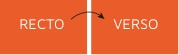
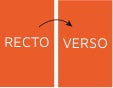

RÉGLAGE INDESIGN
À la création de votre document, veillez à être en mode Impression. Mettez 5 mm dans Fond Perdu (Menu Plus d’options > Fonds perdus).
Quand votre document est terminé, exportez-le (Menu Fichier > Exporter) au fomat Adobe PDF (impression) en cochant Traits de coupe (Repères et fonds perdus > Traits de coupe)
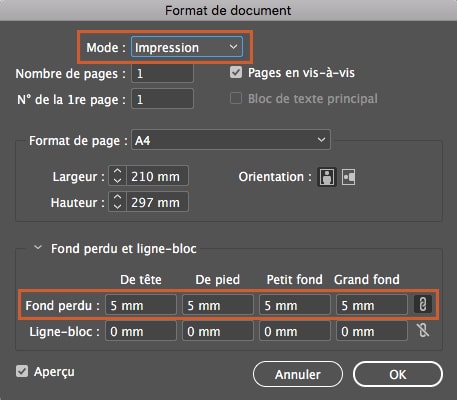
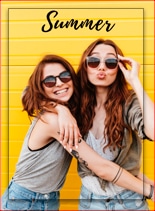
RÉGLAGE PHOTOSHOP
À la création de votre fichier, ajoutez 1cm (pour obtenir 5 mm sur chaque bord) à la dimension finale de votre document.
Créez ensuite des repères (Menu Affichage > Nouveau repère) et entrez les mesures horizontales et verticales en millimètres (mm).
Les repères vous permettront de voir un aperçu de votre document tel qu’il sera une fois fini. Attention à respecter une marge de sécurité en ne mettant aucun éléments important à moins de 5 mm des repères. Pour terminer, enregistrez votre document (Fichier>Enregistrer sous) au fomat Adobe PDF sans rien modifier dans les réglages proposés.
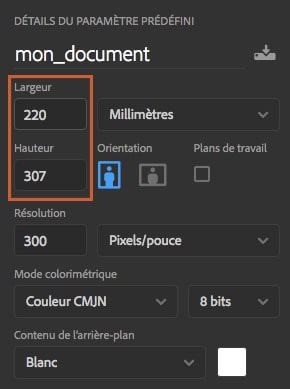
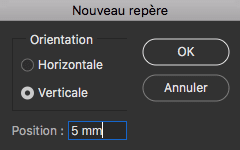
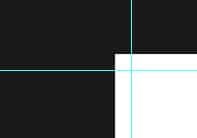
RÉGLAGE ILLUSTRATOR
Créez votre document au format et ajoutez 5 mm de Fond Perdu. (Menu Plus d’options > Fonds Perdus)
Quand votre document est terminé, exportez-le (menu Fichier > Exporter) au fomat Adobe PDF (impression) en cochant Traits de coupe ( Repères et fonds perdus > Traits de coupe)
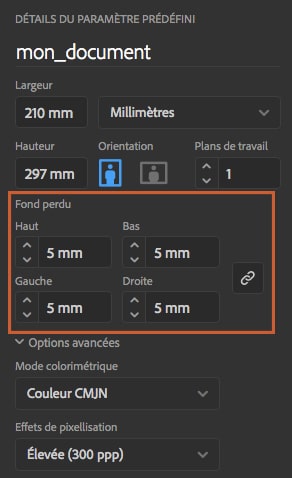
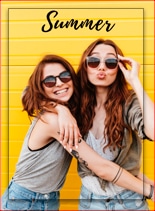
Types de pelliculages
Le pelliculage permet d’ennoblir le papier en appliquant une fine couche d’un film synthétique. Ce film est déposé à chaud sur le papier et augmente ainsi l’épaisseur et la rigidité, tout en donnant un aspect très séduisant. Cette technique améliore aussi la résistance et protège dans le temps.
Pelliculage brillant
Un pelliculage brillant donne de la profondeur et de l’impact. C’est une option qui rend les couleurs plus vives et attire l’oeil.
Pelliculage mat
Le pelliculage mat donne un rendu élégant et plus prestigieux que le pelliculage brillant
Pelliculage peau de pêche (soft touch)
D’un rendu proche du pelliculage mat, il donne en plus un toucher très doux qui ajoute une dimension tactile à la carte de visite.
Vernis sélectif
Ce pelliculage brillant est appliqué de façon sélective sur de façon à mettre en lumière les éléments importants de votre visuel.
Le vernis sélectif 3D
Cette technique permet de mettre en valeur des éléments de votre création en déposant une couche de vernis épaisse de façon sélective. En jouant sur l’épaisseur on peut créer des textures.
A RETENIR
- Les pelliculages Mat et peau de pêche ont un rendu élégant et assombrissent les photos et logos.
- Le pelliculage brillant a un rendu impactant et donner un rendu éclatant aux photos et logos.
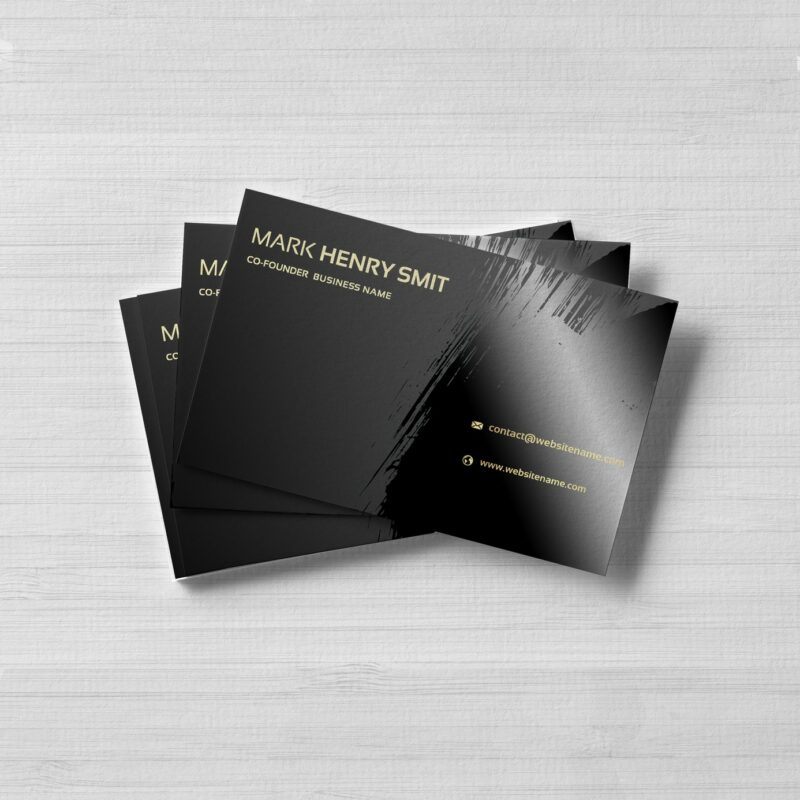

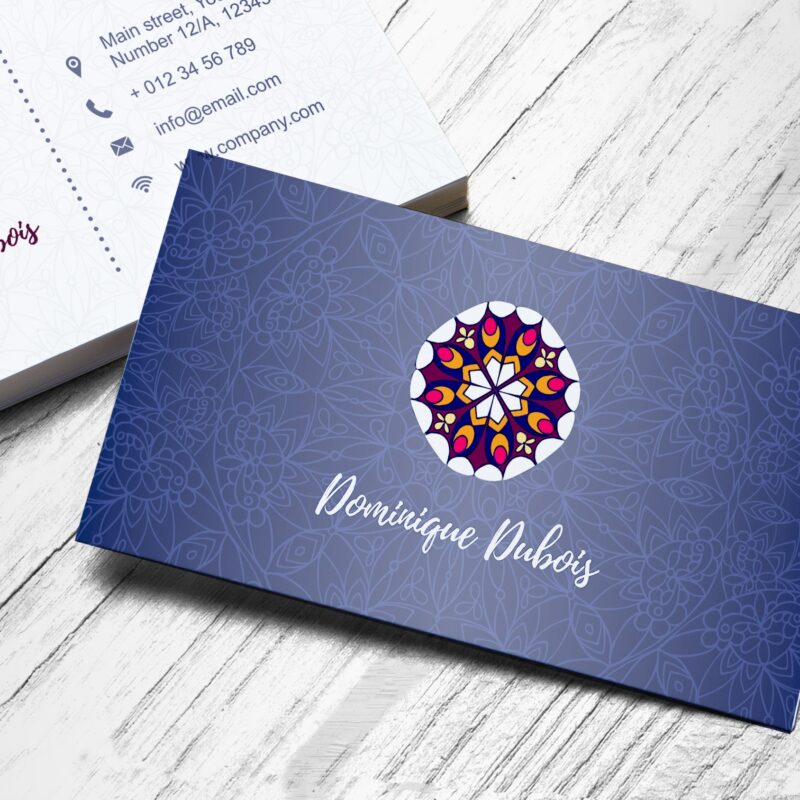

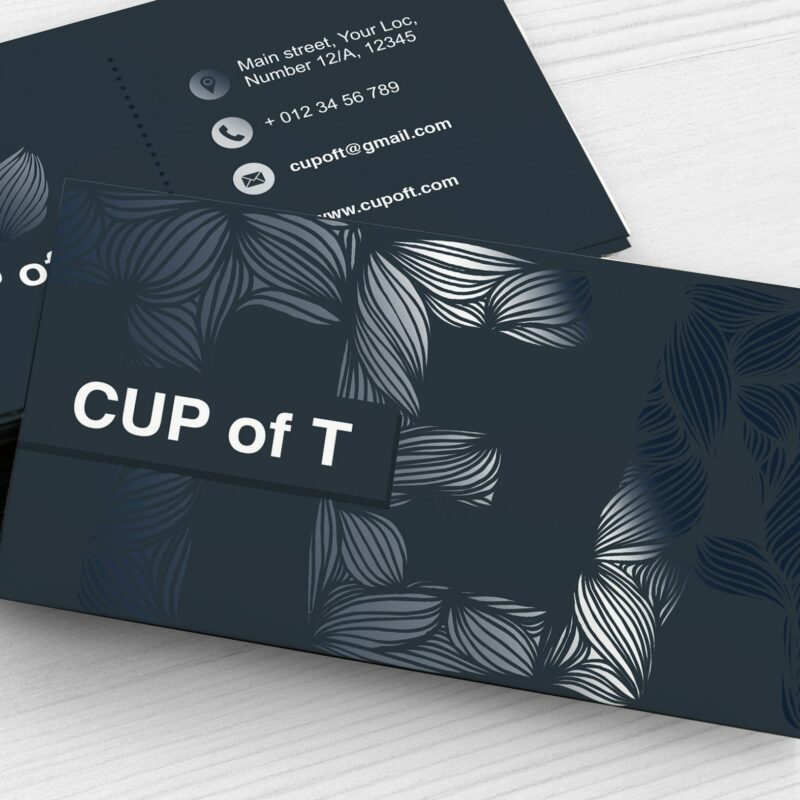
Pourquoi choisir le flyer luxe plutôt qu’un flyer classique ?
Le flyer est un outil de communication aussi classique qu’efficace. Aussi appelé tract ou prospectus, ce support papier permet de diffuser simplement des informations essentielles sur les activités de votre entreprise, un produit phare, une opération commerciale ou un événement professionnel. Léger et peu coûteux, le flyer classique est souvent produit en grande quantité et destiné à une distribution massive : riverains, participants à un événement, usagers d’un lieu spécifique. Il est distribué de la main à la main dans la rue ou glissé dans les boîtes aux lettres. Il peut également être mis à la disposition des participants d’un salon professionnel sur votre stand ou diffusé via des commerçants partenaires.
Le risque en utilisant un flyer classique est de voir votre offre noyée dans la masse et d’avoir un grand taux de gâche. Pour vous distinguer, retenir l’attention, créer un effet de surprise, nous vous suggérons d’opter pour un flyer luxe.
Le flyer luxe est un flyer auquel sont appliquées des finitions haut de gamme. L’objectif de communication reste le même : attirer l’attention de clients, de prospects ou de partenaires sur vos produits, vos offres. Mais les moyens sont décuplés pour obtenir un support élégant, inoubliable.
En choisissant un flyer luxe, vous vous donnez les moyens de vous différencier, de marquer les esprits de façon durable. Le flyer luxe vous permet de renforcer immédiatement votre position de marque haut de gamme.
Il ne s’agit plus de miser sur la diffusion en masse comme avec le flyer classique, mais au contraire de travailler un ciblage qualitatif. En vous adressant avec un outil adapté à une clientèle de luxe, vous saurez vous faire remarquer.
De la même façon, plutôt que de privilégier une solution de communication économique visant à drainer un large public, l’objectif est ici d’accroître la notoriété, l’image haut de gamme de votre entreprise.
Les finitions du flyer luxe
Quatre finitions distinguent le flyer luxe d’un flyer classique :
- Le grammage papier épais
En préférant un grammage de 300g/m2, 350g/m2 ou 400g/m2, vous rapprochez votre flyer luxe d’un carton d’invitation ce qui donne immédiatement un rendu très qualitatif, très prestigieux à votre support de communication. Un grammage papier épais offre une excellente tenue en main et une résistance qui lui permet de demeurer impeccable malgré les manipulations.
- Le vernis sélectif
Le vernis sélectif est une finition différenciante extrêmement élégante. Elle permet, en apposant un vernis sur certaines parties de votre flyer vernis sélectif de mettre en valeur les informations et les illustrations importantes. Comme pour la carte de visite vernis sélectif, cette finition offre un rendu soigné et précis à votre flyer luxe.
- Le vernis 3D
Comme son nom l’indique, le vernis 3D permet d’obtenir du relief sur votre flyer luxe. En mettant en valeur le logo de votre entreprise par exemple, vous donnez une image moderne, originale et chic à votre flyer luxe. Le vernis 3D est magnifié par un pelliculage soft touch ou toucher pêche.
- La dorure
La carte de visite avec dorure est un excellent exemple de support de communication simple et pourtant luxueux et remarquable. Cette finition est également disponible pour votre flyer luxe. En appliquant une dorure sur certains lettrages ou éléments de structure de votre flyer, vous attirez immédiatement l’œil sur vos offres promotionnelles.
Les questions fréquentes au sujet du flyer luxe
Comment préparer son fichier flyer luxe
Il est essentiel de préparer soigneusement le fichier de votre flyer luxe.
Le graphisme peut en être réalisé avec les logiciels de dessin gratuits Canva, Autodesk, Krita ou encor The Gimp.
Lors de la conception graphique de votre flyer luxe, pensez aux points suivants :
- Vos fichiers peuvent nous être envoyés sous différents formats: PDF, Microsoft Office (.doc, .pub, .ppt..), Adobe (.psd, .indd, .ai..), JPEG, PNG, etc.
- La résolution des images doit impérativement être de 300 dpi.
- Conservez une marge de sécurité de 3mm dans le rendu final, c’est-à-dire une zone sans aucun élément graphique important (logo, mentions légales, etc.) de façon à vous assurer qu’ils ne seront pas coupés au moment du massicotage.
- Veillez à ajouter au moins 3 mm de fond perdu autour de votre fichier au format du document fini afin de prolonger les images et coloris au-delà des dimensions du document. Ainsi en cas de léger décalage au moment du massicotage, vous ne risquerez pas d’avoir un léger filet blanc autour de votre support de communication.
- Pensez à vectoriser les polices utilisées dans votre fichier.
- Pour vos aplats noirs, préférez la nuance intense : C50 M30 J30 N100.
- L’épaisseur des traits ou les espaces entre les caractères doivent être de 0,5 point. En dessous, la dorure, tout comme le vernis sélectif ou 3D, risque de ne pas avoir le rendu souhaité.
- Pour les finitions dorure, vernis sélectif et 3D, créez un 5ème couleur nommée “or” ou “vernis” pour indiquer les zones de la création concernées par la finition choisie.
- Choisissez une taille de police d’au moins 6 à 8 points selon les polices.
Chez Copymage, nous sommes disponibles pour répondre à toutes vos questions relatives au fichier de votre flyer luxe. Nous vous proposons également la vérification gratuite de votre fichier avant l’impression de votre flyer luxe.
Faut-il imprimer en recto ou recto verso ?
Techniquement, nous pouvons réaliser l’impression de votre flyer luxe en recto ou bien en recto-verso. Souvent, les professionnels de la communication considèrent que le flyer luxe gagne à n’être imprimé qu’en recto de façon à concentrer toute l’information sur une seule face, la rendant ainsi immédiatement accessible au premier coup d’œil. Pourtant, si vous avez une grande quantité d’informations à déployer, sans doute sera-t-il plus judicieux de la répartir stratégiquement sur une surface d’impression doublée par le recto-verso.
Dans tous les cas :
- Veillez à organiser les informations selon le sens de lecture en Z (de gauche à droite et de haut en bas). Le titre de votre événement ou de votre opération commerciale doit être lisible au premier coup d’œil.
- Rendez bien visible l’appel à action de votre flyer luxe en exprimant de façon simple et directe ce que vous attendez de vos lecteurs.
- Peaufinez le choix de vos illustrations et de vos couleurs. Les recherches en marketing démontrent l’impact crucial des teintes choisies pour les supports de communication sur leur attractivité auprès des prospects.
- Réservez le contenu informatif pour le bas ou le verso de page: une fois convaincus par vos propositions, vos lecteurs auront besoin de connaître les coordonnées de votre magasin ou l’horaire de votre événement professionnel.
Quel délai pour l’impression de mon flyer luxe ?
La confection d’un flyer luxe peut demander des délais supplémentaires par rapport à un flyer classique. Ces délais dépendent des finitions choisies et de la quantité de flyers luxe que vous désirez imprimer. Le vernis sélectif, le vernis 3D et la dorure requièrent des temps de séchage qui sont incompressibles. Par conséquent, il est préférable de compter 3 à 5 jours pour l’impression de votre flyer luxe.
N’hésitez pas à nous contacter directement pour nous faire part de vos contraintes en termes de temps, nous ferons notre possible pour trouver une solution qui vous permette d’obtenir votre flyer luxe dans les meilleurs délais.

Copymage est labellisée Imprim’Vert et contribue à protèger l’environnement.


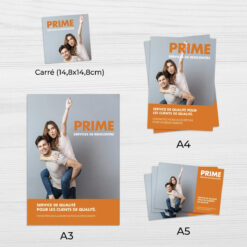
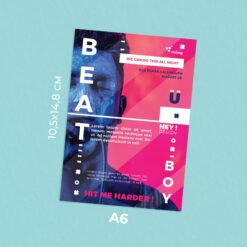

Nos autres produits

Déposé dans les boîtes aux lettres ou distribuer dans la rue, le prospectus est incontournable pour communiquer
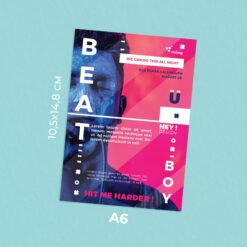

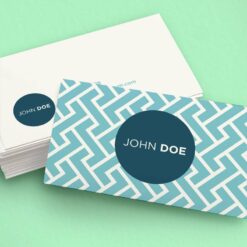

Nos tarifs
Les meilleurs prix du marché
La qualité
Nous sommes exigeants et attentifs à votre satisfaction
Nos délais
Des délais serrés grâce à notre système de production continu
Label Imprim'vert
Nous sommes attentifs à notre empreinte et à la gestion de nos déchets. Nous avons obtenu le label Imprim'vert.
Aide & Conseils
Nos experts sont à votre écoute pour vous aider.
AIDE & CONSEILS
Nos experts sont à votre écoute pour vous aider. N’hésitez pas à les contacter.
Adresse
8 rue Saint Roch 75001 Paris
Métro
Ligne 1 : Tuileries
Ligne 14 : Pyramides
Bus
Lignes : 21, 27, 68, 72, 81